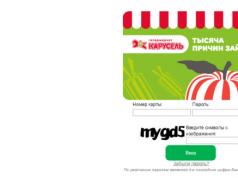Вообще работать с контактами на Android одновременно и легко и сложно. Все дело в том, что большинство людей использует установленные производителем приложения, а это могут быть как стандартные из поставки Android, так и программы в составе фирменных оболочек. Так что для начала рассмотрим общую ситуацию на одном из примеров.
Контакты Android находятся в одноименном приложении. Как правило, разработчики оболочек для ОС Google выносят его на первый домашний экран, так что найти его не составляет труда.
Интерфейс приложения Контакты простой и понятный. В верхней части находится меню источников Телефонной книги, иконки поиска и создания нового контакта, а также меню самого приложения.

Листая вправо-влево можно быстро перейти к группам контактов, экрану быстрого набора и даже журналу вызовов.

Меню источников телефонной книги позволяет выбрать, контакты откуда показывать в приложении. Есть опции: SIM, Skype и другие мессенджеры, учетные записи Google и собственно телефонная книга аппарата. Пользователь может поставить или снять флажки напротив каждого источника. Полезный совет: если вас раздражает, что Android подтягивает электронные адреса, ники из скайпа и превращает телефонную книгу в кашу, то просто отключите соответствующие источники.

Поиск контактов в приложении имеет автоподбор. Чтобы найти нужного человека, не обязательно набирать его имя полностью. Достаточно указать первые буквы и приложение подберет все совпадения.


Создавая контакт, пользователь выбирает место его расположение, затем указывает номер (можно выбрать из 6 вариантов), электронную почту. Контакт можно добавить в группу. Кроме того, для каждого контакта можно указать дополнительные поля: от дня рождения или других значимых событий до произвольного примечания.


Меню приложения включает восемь пунктов. На части из них мы остановимся позднее. Настройки в основном касаются способа отображения контактов в приложении. Также можно настроить синхронизацию с учетными записями, просмотреть емкость SIM-карты, а также выбрать вкладки, которые будут показывать при пролистывании вправо-влево.
Как перенести контакты с Android на Android
В отличие от iOS, в Android по умолчанию предлагается большой выбор нативных опций для переноса контактов с одного устройства на другое.


Каждый Android-смартфон привязан к учетной записи Google. Чтобы перенести контакты с помощью Google, достаточно просто убедиться, что на старом смартфоне включена синхронизация контактов с профилем Google и Gmail. Для этого нужно зайти в Настройки – Аккаунт и Синхронизация – Google – Gmail. Далее нажать на название учетной записи и там выбрать пункт Контакты. В зависимости от настроек, сделанных ранее, они будут синхронизироваться автоматически, либо при нажатии. Далее на новом устройстве достаточно проделать все то же самое, чтобы контакты появились и на нем. Важно, чтобы гаджеты были подключены к интернету.

Также можно перенести контакты с Android на Android c помощью SIM-карты или файла VCard. Для этого в приложении Контакты надо пройти в Меню – Управление Контактами – Импорт/экспорт контактов. Здесь можно экспортировать контакты на SIM-карту, карту памяти или в память телефона.
Затем SIM вставляется в новый телефон, туда же можно переставить карту памяти. На новом аппарате совершаются те же самые действия, только вместо Экспорта нужно выбрать Импорт из соответствующего места.
Если пользователь экспортировал контакты в память телефона, то далее ему нужно будет перенести оттуда файл VCard. Это можно сделать, подключив телефоны к компьютеру – большинство телефонов Android определяются в виде съемных дисков, либо отправить по e-mail самому себе (но здесь логичнее использовать синхронизацию через Gmail, описанную выше), либо передать через Bluetooth. Затем на новом телефоне нужно повторить уже описанные действия по импорту контактов.

Передать контакты с телефона на телефон можно и с помощью Bluetooth. Правда, такой способ подойдет только для небольшого количества записей - а раз можно отправить не более 10 штук. Для этого нужно перейти в меню приложения Контакты и выбрать опцию Отправить контакты. Затем пометить флажком нужные записи и далее выбрать способ отправки – Bluetooth. Предварительно нужно установить Bluetooth-соединение между телефонами.
Также пункт Отправить контакты позволяет отослать их по электронной почте, с помощью SMS или MMS, но данные способы не актуальны при переносе контактов с телефона на телефон.
Как перенести контакты с iPhone на Android
Перенести контакты с iPhone на Android можно двумя способами, синхронизировав с Gmail и с помощью файла VCard. Оба потребуют некоторых усилий.

По умолчанию на iPhone контакты синхронизируются с iCloud. Необходимо переключить синхронизацию на Gmail и не потерять при этом телефонную книгу. Для этого надо пройти на iPhone в Настройки - Почта, адреса, календари - Учетные записи/ iCloud и отключить синхронизацию Контактов. Появится всплывающее окно. В нем нужно выбрать опцию «Оставить на телефоне». Так мы сохраним контакты в iPhone. Если выбрать другую опцию, контакты с iPhone удалятся.

Теперь нужно назначить Gmail учетной записью по умолчанию для Контактов в iPhone. Настройка делается в разделе Настройки - Почта, адреса, календари. В подпункте Контакты одним из последних будет Учетная запись по умолчанию. Нужно выбрать пункт и отметить Gmail. Через некоторое время контакты будут синхронизированы с Gmail. Если в нем уже есть контакты, то они могут продублироваться.

Далее нужно активировать учетную запись Gmail на Android. Через некоторое время контакты появятся в телефоне. Если этого не происходит, то нужно посмотреть в меню источников в приложении Контакты, какие источники активированы. Возможно, с учетной записи Gmail снят флажок. Также может понадобиться принудительно запустить синхронизацию. Это делается в Настройки – Аккаунт и Синхронизация – Google – Gmail.
Чтобы перенести контакты с iPhone на Android можно использовать файл VCard. Сделать файл можно только в iCloud. Поэтому прежде всего нужно убедиться в том, что контакты синхронизированы с облаком.

Чтобы сделать файл vCard, нужно выделить все контакты с помощью ctrl-AWindows или Command-A на Mac, в меню настроек веб-приложения iCLoud есть пункт Экспорт vCard. Сохранить файл на жестком диске или флеш-накопителе. Любым удобным способом записать его в память устройства на базе Android.
Дальнейшие действия мы уже описывали. В приложении Контакты нужно пройти Меню – Управление контактами – Импорт и экспорт контактов, выбрать пункт Импорт контактов, а далее место расположения файла VCard – в памяти телефона или на SD-карте. Приложение Контакты перепишет все данные из файла в память устройства.
Файл VCard можно не записывать на телефон с Android, а импортировать контакты из него в Gmail, а затем синхронизировать с гаджетом. Для этого в Gmail нужно выбрать Контакты, а там – пункт Импортировать. Во всплывающем окне далее выбрать последний пункт. Остается только синхронизировать устройство с Gmail.
Как перенести контакты с Windows Phone на Android
Существует несколько способов переноса контактов с Windows Phone на Android. Можно использовать приложения, которые позволяют сделать файл VCard. Так как контакты пользователей Windows Phone синхронизируются с учетной записью Microsoft, то они по умолчанию будут находиться в Outoook.com, можно добавить учетную запись Outlook в Android. Наконец, можно перенести контакты из Outlook c помощью файла csv.

Чтобы перенести контакты с Windows Phone на Android через синхронизацию с Outlook.com, нужно добавить учетную запись на телефон. Для этого пройти в Настройки – Аккаунты и синхронизация и нажать +. Из предложенного выбора нажать на Outlook далее ввести данные учетной записи и выбрать синхронизацию контактов. У данного способа есть некоторые недостатки. В некоторых случаях Outlook не дает редактировать контакты на сторонних устройствах, поэтому лучше сделать контакты «родными» для Android, перенеся их через файл
На Outlook.com нужно выбрать в меню пункт Люди. Затем нажать на кнопку Управление, а в новом меню – Экспорт для Outlook.com и других служб. Контакты будут сохранены в файл CSV. Его нужно сохранить на компьютер.

Далее в Gmail, как уже было описано выше, надо выбрать Контакты. В меню есть пункт Импортировать. Если его нажать появится всплывающее меню, в котором нужно выбрать импортировать из файла CSV или VCard. Остается выбрать файл на жестком диске, контакты будут загружены в Gmail, а затем синхронизируются с Android.
Как перенести контакты с Android на компьютер
Перенести контакты с Android на компьютер очень просто. Достаточно сформировать файл VCard. C ним могут работать программы Microsoft Outlook или Windows Contacts, а также другие приложения.

Чтобы экспортировать контакты в файл VCard на телефоне нужно пройти в приложении Контакты: Меню – Управление контактами – Импорт и Экспорт контактов и выбрать нужны пункт: Экспортировать на SD карту или Экспортировать в память телефона.
Все контакты будут сохранены в файл VCard. Далее его можно записать в память компьютера и открыть в соответствующей программе для работы с контактами. Файл можно хранить в качестве резервной копии на компьютере. Однако он не будет синхронизироваться с Android. Поэтому желательно синхронизировать контакты Android c Gmail.

Кстати, экспортировать контакты можно и из Gmail. Для этого в меню выбирается пункт экспорт контактов. Их также можно сохранить в файле VCard.
При открытии VCard в программах Windows могут возникнуть проблемы с отображение кириллицы. VCard по умолчанию сохраняется с кодировкой UTF-8, а в Windows используется Windows-1251, впрочем, в последних версиях ОС Microsoft расширила поддержку Unicode. Тем не менее, если проблема все-таки есть, то нужно открыть файл в любом текстовом редакторе, например, Notepad 2, поддерживающем смену кодировки. Изменить ее и сохранить. Фактически VCard представляет собой обычный текстовый файл.
Синхронизация контактов Android с Google
Контакты Android по умолчанию синхронизируются с Gmail и Google, если на телефон добавлена соответствующая учетная запись. А без учетной записи невозможно полноценно пользоваться Android.

Чтобы добавить учетную запись, нужно пройти в Настройки – Аккаунты и Синхронизация. Здесь нажать на Плюс и выбрать из списка списка Google. Далее ввести данные учетной записи или создать ее.

Теперь в списке добавленных учетных записей появится пункт Google. Если зайти в него, то там будет присутствовать имя почтового ящика «ххххх@gmail.com». Выбрав учетную запись можно вручную запустить синхронизацию различных данных и сервисов Google. Контакты находятся в самом низу списка.
В пункте меню Настройки – Аккаунты и Синхронизация в самом верху есть переключатель Автосинхронизация. Если его активировать, то все учетные записи будут синхронизироваться автоматически. Если он выключен, то синхронизацию надо запускать вручную, как это описано абзацем выше.
Импорт контактов на Android
Импорт контактов на Androidорганизован достаточно просто.
В приложении Контакты нужно пройти Меню – Управление контактами – Импорт и экспорт контактов.

Откроется меню, в котором будут три опции для импорта контактов. Импорт с SIM. Его нужно выбрать, чтобы переписать контакты из SIM-карты в память телефона. Импорт sSD-краты и Импорт из памяти телефона нужно выбирать, чтобы переписать контакты из файлов контактов, например, VCard. Android не нужно указывать расположение файла контактов. Система сама найдет все поддерживаемые файлы и предложит выбрать тот, данные из которого будут импортированы.
Если нет физической возможности подключить телефон к компьютеру, чтобы записать на телефон файл VCard, его можно отправить по почте, через Bluetooth, выложить в облако и потом скачать на устройство.
Импорт контактов на Android можно сделать и через приложение Контакты Google. Перейти к нему можно из Gmail. В пункте меню Дополнительно нужно выбрать Импорт контактов. Далее, чтобы перенести контакты на Android достаточно синхронизировать контакты с Gmail.

В новой версии Gmail пункт Импортировать находится в разделе Еще, а не Дополнительно. Также здесь поддерживается импорт контактов из почты Yahoo, Outlook, AOL и других. Поэтому если контакты синхронизированы с другими почтовыми службами, можно забрать их оттуда напрямую. Достаточно ввести данные доступа к почте. Правда, Google предупреждает, что для ряда сервисов функция импорта контактов реализована за счет третьесторонних разработчиков, поэтому каждый должен сам решать, доверять ли свои учетные данные сторонним поставщикам услуг.
Где хранятся контакты в Android
Контакты в Android хранятся в файле contacts.db или contacts2.db. Он представляет собой базу данных SQLite. В интернете легко найти ПО, с помощью которого можно прочитать такие файлы. Однако сами файлы найти не так просто.
Чтобы получить к ним доступ, нужно обязательно иметь root-права. Если их нет, пользователь просто не увидит данный файл, не увидит он и папки, в которой находится база данных. Только при наличии root-прав можно пройти по адресу Android/data/data/com.android.providers.contacts/databases/, где располагаются файлы контактов.
Экспорт контактов из Android
Экспортировать контакты из Android можно с помощью встроенного функционала приложения Контакты.
В меню приложения надо выбрать Управление контактами и далее пункт Импорт и экспорт контактов. Для экспорта есть три опции: сохранить контакты на SIM, сохранить на карту памяти или в память телефона. При сохранении на карту памяти или в память телефона контакты будут экспортированы в файл VCard, который затем можно использовать для импорта контактов, как на Android, так и в iOS, почтовые сервисы, облачные, декстопные приложения.
Как восстановить контакты Android
Решение данной задачи зависит от того, были ли синхронизированы контакты с Gmail, была ли сделана резервная копия VCard.
Если контакты были синхронизированы с Gmail, то достаточно просто синхронизировать их с телефоном. Однако может случиться так, что контакты были нечаянно удалены с Android-смартфона. Он синхронизировался с Gmail, и там контакты также исчезли. Это не беда.

Google хранит контакты до 30 дней. В Gmail в разделе Дополнительно/Еще нужно выбрать пункт Восстановить контакты. Появится меню, в котором выбирается дата восстановления контактов. После того, как они восстановлены в Gmail их можно синхронизировать с телефоном.
Если была сделана резервная копия в VCard, то для восстановления достаточно загрузить файл в память устройства или на карту памяти и импортировать контакты из него, как это описано в предыдущих разделах.
Как удалить контакты на Android
Удалить контакты на Android можно несколькими способами, в зависимости от того, как много контактов нужно удалить и как надежно.

Чтобы удалить один контакт можно открыть приложение Контакты, выбрать нужный Контакт и нажать на него, удерживая палец в одной точке. Появится контекстное меню в котором есть пункт Удалить.

Также можно зайти в контакт и нажать на три точки в правом верхнем углу. Это меню контакта. Здесь также есть пункт удалить.

Пункт Удалить контакты есть и в меню самого приложения Контакты. При нажатии на Удалить контакты пользователю будет предложен список контактов, в котором он может пометить контакты для удаления, либо выбрать все. Далее нажать на кнопку Удалить.
Можно просто сбросить все данные телефона. Это делает в пункте Настройке – Резервное копирование и сброс.
Резервная копия контактов на Android
Android предлагает сразу несколько способов резервного копирования контактов
Первый способ – простой и надежный, но поддерживать резервную копию контактов в актуальном состоянии будет сложно. Речь идет об экспорте контактов в файл VCard. Как это сделать, смотрите выше в разделе Экспорт контактов Android.
Второй способ – синхронизация контактов с Gmail. Она часто включена по умолчанию. Как управлять синхронизацией описано выше.


Выбор учетной записи для резервного копирования Android
Третий способ – включить резервное копирование для всего телефона на серверах Google. Это делается Настройка – Резервное копирование и сброс. При активации резервного копирования Android будет делать копию телефона на серверах Google, там будут сохраняться не только контакты, но и все персональные данные, данные приложений и т.д.
Приложения для контактов на Android
Приложение Контакты для Android обладает хорошей функциональностью и достаточно удобно, поэтому большого смысла в сторонних решениях нет, однако все же некоторые приложения мы рассмотрим
Контакты VCF
- Разработчик : AndloRD.
- Оценка : 4,1.
- Число установок : 1 миллион.
Это приложение является альтернативой для стандартных Контактов из Android. Оно не отличается расширенной функциональностью, а скорее интересно иным подходом к хранению телефонной книги. Если Контакты от Google хранят всю информацию в базе данных, то Контакты VCF – в файле vCard (vcf). Именно этот файл можно получить в результате экспорта.


При установке приложения оно берет за основу имеющийся файл vCard или создает его на основании телефонной книги Android. В итоге у пользователя всегда есть в телефоне актуальный файл vCard. Это может буквально спасти в случае внезапного сбоя системы.
Контакты можно сортировать, отправлять по почте, через мессенджеры. К сожалению функции добавить в Android и в другой файл vCard есть только в платной версии.
Контакты+
- Разработчик : Contacts Plus team
- Оценка : 4,1.
- Число установок : 50 миллионов.
Делает контакты более веселыми. Все контакты представлены с аватарками. Такое представление упрощает вызов нужного абонента – выбирать по лицам быстрее. Есть расширенные функции поиска: искать можно не только по имени или телефону, но и по почте, SMS и т.д.




Поддерживаются темы и различные варианты оформления телефонной книги. Контакты+ также имеют журнал вызовов и SMS.
Контакты хранятся в зашифрованном виде.
У приложения функция отдельного резервного копирования. Правда, в бесплатной версии можно сохранить только до 2000 контактов, звонков или SMS. Копирование настраивается отдельно для каждой категории информации.
Сохранить контакты в TXT
- Разработчик : Viked.
- Оценка : 4,3.
- Число установок : 15 тысяч.
В Android контакты можно экспортировать в формате vCard. Данное приложение позволяет сохранить их в txt.Можно сохранять в текстовом файле все контакты, отдельные записи или несколько.


Также позволяется настроить, какие поля будут сохранены в файле.
В дальнейшем файл может использоваться по усмотрению пользователя. Также можно его отправить по электронной почте.
Simpler Контакты Набор номера
- Разработчик : SimplerApps
- Оценка : 4,3.
- Число установок : 5 миллионов.
Прежде всего, это альтернатива стандартной реализации телефона в Android. Поддерживается не только телефонная книга, но и наборщик номера, Caller ID, работа с SMS. Однако у приложения есть несколько интересных функций для работы с контактами. Сама важная - резервное копирование. Можно делать, как локальную копию контактов, так и сохранять ее в облаке приложения. Можно настроить автоматическое формирование резервной копии. Поиск дубликатов в контактах ведется приложением постоянно в автоматическом режиме.




Еще одна интересная возможность - поиск фотографий в Facebook. Приложение предлагает пользователю сравнить его друзей в социальной сети со списком контактов и при наличии совпадений использовать для Caller ID фотографии профиля Facebook.
Кроме того, можно использовать для интерфейса приложения различные темы.
SA Контакты Lite
- Разработчик : samapp.
- Оценка : 4,0.
- Число установок : 1 миллион.
Приложения для экспорта и импорта контактов в файлах Excel. Excel является лучшим источником для импорта в Outlook.
Приложение позволяет настраивать, какие именно поля будут экспортированы в Excel. Можно передавать все поля контакта, включая фотографию. Единственное исключение – персональная мелодия, назначенная для контакта.




Приложение также автоматически преобразует кодировки в соответствии с требованиями Windows и приложений Microsoft, чтобы имена в контактах отображались корректно.
Экспортированный файл можно хранить на карте памяти, отправить по почте, загрузить в облачные сервисы.
Ограничение бесплатной версии – можно экспортировать только первые 300 контактов. За более крупную телефонную книгу придется заплатить.
Вывод
Работа с контактами в Android организована хорошо. Практически нет нужды обращаться к сторонним приложениям, если прочитать наше руководство. Средствами Android можно выполнить все возможные действия с контактами.
Впрочем, если хочется украсить и разнообразить наборщик номера или телефонную книгу, то в Play Market хватает приложений. Правда, при их выборе надо быть осторожными. Речь все-таки идет о персональных данных.
Смартфонов немало. Именно поэтому мы решили показать, как найти загруженные файлы в вашем смартфоне. Для их просмотра вам понадобится файловый менеджер. Как правило, оболочки различных производителей уже включают в себя встроенные решения, однако в моём случае мне всё же придется установить его. Итак, начнем мы с поиска лучшего файлового менеджера. Я предпочитаю Cabinet Beta — удобно и стильно. После установки приложения вы сможете просматривать любые файлы вашего смартфона.
После этого скачиваем интересующий вас файл из Интернета. Как правило, его можно открыть, просто нажав на уведомление, однако если по какой-либо причине оно свернулось, а файл открыть всё же нужно, на помощь придет файловый менеджер. Поможет он и просто в том случае, если кто-то из ваших друзей перекинул документ на ваш смартфон с помощью USB-кабеля. Тогда вопрос «Где же он находится?» станет самым актуальным.
Все скачанные из Интернета файлы хранятся в папке «Download». Для её открытия вам требуется открыть файловый менеджер, затем найти в каталогах данную папку. После этого вы сможете открыть любой скачанный ранее файл, в том числе установочный *.apk, *.zip и так далее.


В случае, если вам неизвестно, где именно сохранился ваш файл, вы можете произвести поиск, нажав на иконку лупы в приложении, речь не идет именно о Cabinet. С тем же успехом можно использовать и ES Проводник, например.
Хотим обезопасить пользователей от случайных действий. Так как память смартфонов разделена на два раздела: системная и внутренняя, есть риски удаления системных файлов, что приведет к некорректной работе смартфона. Для их удаления вам потребуются Root-права, однако возможны и случаи, когда Root-доступ имеется, а сам пользователь об этом и понятия не имеет.
Таким образом, мы научились находить скачанные из Интернета файлы. Предлагаем поддержать неопытных пользователей и прокомментировать статью, добавив свои дополнения.
Информация о том, где на «Андроиде» хранятся контакты, несомненно, окажется полезной, если вы решите купить себе новый девайс. Ведь очень долго и неудобно переписывать номера телефонов всех своих знакомых вручную.
К счастью, производители смартфонов предусмотрели возможность быстрого переноса всех данных, сохраненных в справочнике. О том, где в телефонах на «Андроиде» хранятся контакты и как импортировать их на другое устройство, вы сможете узнать из этой статьи.
Варианты хранения
Для начала следует разобраться, какие варианты хранения контактов существуют. Всего таких вариантов три, каждый имеет недостатки и преимущества. Конкретнее:
- На SIM-карте. Данный вариант хоть и считается устаревшим, позволяет перенести контакты на другой телефон довольно быстро и просто. Достаточно вставить в устройство «симку» - и вся информация, хранящаяся на ней, сразу же станет доступна к использованию. Проблема состоит в том, что память SIM-карты ограничена, так что много номеров записать на нее не получится.
- Второе место, где хранятся контакты на «Андроиде» - это аккаунт Google. В этом случае информация сохраняется в «облаке» и может быть изъята оттуда при необходимости. Минус заключается в том, что для синхронизации данных требуется интернет, так что без наличия оного работать с контактами у вас не получится.
- Ну и наконец, третий вариант - это память телефона. Данный метод хранения контактов является самым распространенным и позволяет переносить информацию как при помощи менеджера, встроенного в телефон, так и с использованием сторонних программ.
Кстати, вы можете использовать все эти способы одновременно. Это поможет вам не потерять информацию в случае возникновения непредвиденных обстоятельств (к примеру, при поломке телефона).
Экспорт при помощи встроенного менеджера
Место на «Андроиде», где хранятся контакты при использовании памяти - это директория /data/data/com.android.providers.contacts/databases/. В ней располагается файл с названием contacts.db, который можно скопировать на другой смартфон и получить таким образом доступ к информации.
Проблема в том, что для работы с вышеупомянутым файлом на вашем телефоне должны быть открыты Root-права. Если вы не хотите с этим заморачиваться, тогда можно воспользоваться встроенным менеджером. Делается это так:
- Зайдите в приложение «Контакты» и нажмите клавишу «Меню».
- Выберите раздел «Импорт/Экспорт».

- Нажмите «Экспорт на накопитель».
После этого на вашем устройстве появится файл в формате vcf. Его можно скинуть на другой телефон, а затем открыть, воспользовавшись функцией «Импорт с накопителя» и указав путь к папке, где хранятся контакты на «Андроиде».
Использование сторонних программ
Если вас не устраивает встроенный менеджер контактов, вы можете воспользоваться аналогичными приложениями от сторонних разработчиков. В магазине Google есть достаточно таких программ. Правда, их использование не всегда оправдано.

Кроме того, производители смартфонов в большинстве случаев поставляют вместе с телефонами специальное ПО, которое устанавливается на компьютер. Плюсом таких программ является то, что вам даже не придется указывать папку, где хранятся контакты на «Андроиде», для работы с ними. Достаточно воспользоваться соответствующей функцией, и приложение сделает все за вас.
Довольно часто люди интересуются, где хранятся контакты в "Андроиде". Данный вопрос возникает в основном из-за того, что современные смартфоны быстро устаревают. При их замене приходится задумываться над переносом всех данных с сим-карты и устройства в целом. Контакты нередко доставляют немало хлопот. Но если заранее подготовиться к процессу, можно без проблем перенести телефонную книгу с "Андроида" на "Андроид".
Где расположены
Для начала предстоит понять, где конкретно сохраняются контакты. Они расположены в текстовом файле или в какой-нибудь базе? От ответа на этот вопрос будут зависеть дальнейшие действия.
Где хранятся контакты в "Андроиде"? Пользователи уверяют, что данная информация располагается в SQLite-базе. Изначально контакты записываются именно сюда. Тем не менее их можно перенести на сим-карту или карту памяти. Так телефонная книга будет всегда с ее владельцем.
Поиск директории
Все, что остается сделать, - это найти на мобильном устройстве папку с соответствующими данными. Где в "Андроиде" хранятся контакты? Они будут расположены в документе contacts.db или contacts2.db. Именно их придется искать на мобильном устройстве.

Где хранятся контакты в "Андроиде"? Для того чтобы скопировать телефонную книгу с устройства, необходимо найти упомянутый ранее документ. Он находится в директории data. Необходимо открыть следующую цепочку папок:
- data (2 раза);
- com.android.providers.contacts;
- databases.
После этого в последней папке требуется найти contacts/contacts2. Это и есть телефонная книга. Ее можно скопировать, удалить или перенести на другое устройство. Как правило, для этого потребуются root-права. Например, при помощи специализированных программ. Среди них можно выделить iRoot и KingRoot.
О копировании данных
Теперь понятно, где хранятся контакты в соответствующего документа, как правило, нужен для копирования телефонной книги. проще, чем кажется. Особенно если речь идет об использовании одинаковых сборок ОС.
Как правило, скопировать телефонную книгу на SIM-карту или на Flash-карту можно следующим образом:
- Зайти на мобильном устройстве в меню "Контакты".
- Открыть настройки. В некоторых моделях телефонов нужно выбрать пункт меню "Дополнительно".
- Выбрать опцию "Импорт/Экспорт". Нажать на строчку, отвечающую за ту или иную операцию.
- Указать место для импорта или экспорта данных. Как правило, речь идет о сим-карте или о карте памяти.
Это наиболее простое решение. Зная, где хранятся контакты в "Андроиде", можно скопировать данный файл телефонной книги при помощи ПК и перенести его в нужную директорию на новом устройстве. Кроме того, для переноса контактов существуют разнообразные программы и приложения. Но среди современных пользователей часто используется синхронизация данных с Google. Этот прием поможет не задумываться над тем, где хранятся контакты в "Андроиде". При наличии почты на Google можно синхронизировать данные без root-прав или поиска телефонной книги на мобильном устройстве.

Действия в данном случае сводятся к следующему алгоритму:
- На старом телефоне Android в меню "Настройки" - "Аккаунты" пройти авторизацию в Google. Отметить раздел "Контакты" при входе в почту в разделе "Синхронизация".
- Пройти авторизацию в Google на новом телефоне. При этом осуществится автоматическая синхронизация контактов.
Довольно часто люди интересуются, где хранятся контакты в "Андроиде". Данный вопрос возникает в основном из-за того, что современные смартфоны быстро устаревают. При их замене приходится задумываться над переносом всех данных с сим-карты и устройства в целом. Контакты нередко доставляют немало хлопот. Но если заранее подготовиться к процессу, можно без проблем перенести телефонную книгу с "Андроида" на "Андроид".
Если, например, мы делаем снимок с камерой, результирующее изображение будет отображаться только в галерее, которая находится в защищенной папке, а не в обычной галерее. То же самое происходит с заметками, контактами, которые мы храним, или с страницами, которые мы посещаем с навигатора.
Как добавить новый контент в безопасную папку
В этом разделе мы можем выбрать новый метод блокировки, настроить автоматическую блокировку и даже уведомления, которые мы будем получать в добавленных приложениях. Короче говоря, что-то вроде телефона внутри телефона. Чтобы добавить новые приложения, просто нажмите кнопку «Добавить» и выберите те, которые мы хотим сохранить.
Где расположены
Для начала предстоит понять, где конкретно сохраняются контакты. Они расположены в текстовом файле или в какой-нибудь базе? От ответа на этот вопрос будут зависеть дальнейшие действия.
Где хранятся контакты в "Андроиде"? Пользователи уверяют, что данная информация располагается в SQLite-базе. Изначально контакты записываются именно сюда. Тем не менее их можно перенести на сим-карту или карту памяти. Так телефонная книга будет всегда с ее владельцем.
Можете ли вы взломать хакера в любое время? Фактически, поскольку приложение было популяризировано, его главная битва заключалась в повышении безопасности, поскольку критика о неудачах в этой области является постоянной. Противоречие скачет на этой неделе, когда эротическое видео играет социалистический мэр города Толедо в Лос-Ебене, и обвинения и мистификации о том, кто «загрузил» в Интернет, начинают распространяться, как яйцо.
Поиск директории
Все, что остается сделать, - это найти на мобильном устройстве папку с соответствующими данными. Где в "Андроиде" хранятся контакты? Они будут расположены в документе contacts.db или contacts2.db. Именно их придется искать на мобильном устройстве.
Где хранятся контакты в "Андроиде"? Для того чтобы скопировать телефонную книгу с устройства, необходимо найти упомянутый ранее документ. Он находится в директории data. Необходимо открыть следующую цепочку папок:
Любой, кто имеет доступ к этой ячейке, может получить доступ к папке. Однако в данном случае и более информативным или анекдотичным, чем полиция, компьютерные ученые и изготовители утверждают, что, скорее всего, социалистический советник или близкий человек будет делиться файлом, а оттуда в общественную сферу больше не будет Чем минимальный скачок. Соответствующее расследование определит это.
Беседы не теряются и всегда могут быть восстановлены или сохранены. Фактически, мы даже можем настроить приложение на экране «Настройки», чтобы сохранить историю всех разговоров с самого начала. В этом приложении есть также возможность отправки истории чатов, где конкретный разговор выбирается и отправляется, если требуется.
- data (2 раза);
- com.android.providers.contacts;
- databases.
После этого в последней папке требуется найти contacts/contacts2. Это и есть телефонная книга. Ее можно скопировать, удалить или перенести на другое устройство. Как правило, для этого потребуются root-права. Например, при помощи специализированных программ. Среди них можно выделить iRoot и KingRoot.
Последний шаг - отправить эту историю в виде электронной почты , чтобы отслеживание этой беседы также оставалось в почтовом ящике электронной почты этого терминала. Это программы, которые, по мнению некоторых из их производителей, используют тех, кто вынюхивает возможную неверность или родителей, чтобы знать, где находятся их дети во все времена. Современные программы для шпионажа на мобильные телефоны дискретны и устанавливаются мгновенно без необходимости подключения к компьютеру. Реестр сохраняется на сервере и дает возможность иметь доступ к нему с любого компьютера или мобильного телефона с подключением к Интернету.
О копировании данных
Теперь понятно, где хранятся контакты в соответствующего документа, как правило, нужен для копирования телефонной книги . проще, чем кажется. Особенно если речь идет об использовании одинаковых сборок ОС.
Как правило, скопировать телефонную книгу на SIM-карту или на Flash-карту можно следующим образом:
Они даже фиксируют изображения сообщений, которые интересны, как отправлены, так и получены. Мы проводим большую часть нашей жизни, взаимодействуя и узнавая людей каждый день, поэтому благодаря технологиям мы можем поддерживать постоянную связь с нашими друзьями, семьей, датами или официальными парами; это благодаря устройствам, которые позволяют нам сохранять их номера и электронные письма. Но сколько раз не случалось так, что, не желая стирать контакт или неисправность устройства, мы теряем базу контактов, которую нам так трудно создать.
- Зайти на мобильном устройстве в меню "Контакты".
- Открыть настройки. В некоторых моделях телефонов нужно выбрать пункт меню "Дополнительно".
- Выбрать опцию "Импорт/Экспорт". Нажать на строчку, отвечающую за ту или иную операцию.
- Указать место для импорта или экспорта данных. Как правило, речь идет о сим-карте или о карте памяти.
Это наиболее простое решение. Зная, где хранятся контакты в "Андроиде", можно скопировать данный файл телефонной книги при помощи ПК и перенести его в нужную директорию на новом устройстве. Кроме того, для переноса контактов существуют разнообразные программы и приложения. Но среди современных пользователей часто используется синхронизация данных с Google. Этот прием поможет не задумываться над тем, где хранятся контакты в "Андроиде". При наличии почты на Google можно синхронизировать данные без root-прав или поиска телефонной книги на мобильном устройстве.

Если вы испытали такое же разочарование и отчаяние, чтобы вернуть их в этом руководстве, вас научат этому легкому способу. Иногда наши устройства, похоже, оживают и принимают решения для нас, как в случае с отсутствующими контактами, прежде всего, прежде чем вы будете паниковать, если контакты не скрыты, для этого вам нужно будет сделать следующее.
Откройте «Контакты» приложения Нажмите меню в правом верхнем углу «Контакты для отображения» Выберите «Все контакты». Откройте свою учетную запись электронной почты, которую вы зарегистрировали, чтобы использовать ваше устройство. Когда вы увидите список контактов, нажмите «Дополнительно», чтобы открыть раскрывающееся меню, где вам нужно выбрать опцию «Восстановить контакты». Здесь вы увидите контакты до 30 дней назад.
Действия в данном случае сводятся к следующему алгоритму:
- На старом телефоне Android в меню "Настройки" - "Аккаунты" пройти авторизацию в Google. Отметить раздел "Контакты" при входе в почту в разделе "Синхронизация".
- Пройти авторизацию в Google на новом телефоне. При этом осуществится автоматическая синхронизация контактов.
Контакты являются самыми чувствительными к утечке с вашего гаджета. Поэтому важно не только защищать свое устройство от мошенников и вирусов, но и знать где и как находятся данные на Android.
Это был бы вариант в крайнем случае, хотя для этого необходимо, чтобы телефон был укоренен. Для этого, если вы никогда не делали одно из своих устройств, есть возможность восстановить потерянные или удаленные контакты , проверяя, находится ли файл в базе данных контактов.
Чтобы добраться до этой папки на вашем устройстве. Если вы сделаете эти шаги, вы найдете папку, и она пуста, это означает, что вы предварительно перезагрузили свое устройство, чтобы не было спасения потерянных контактов, и вам придется выбирать, чтобы создать контактную базу с нуля.
Возможно использовать папку с контактами только в двух случаях. В одном из них прибегнуть к экспорту контактов можно в случае поломки телефона, работающего на Android. Это осуществимо, если память поломанного устройства по прежнему функционирует.
Второй случай подойдет для аудитории, которая не доверяет серверам Google и не осуществлял синхронизацию контактов с ними. Чтобы сохранить контакты на второй смартфон или любое другое устройство, вам необходимо будет воспользоваться сервером SSH и знать путь к файлу с нужной информацией в ОС Android .
Другим хорошим вариантом является то, что помимо антивируса вы можете создавать резервные копии своей информации. Как вы можете видеть, есть несколько альтернатив для восстановления и хранения ваших контактов, чтобы избежать падения в депрессию, истерии для потери вашей информации.
Контакты похожи на сокровище, которое пользователь накапливает в течение своей жизни. Когда вы растете и встречаете больше людей, список людей на мобильном телефоне растет. В этой заметке мы рассмотрим возможности экспорта и импорта контактов. Есть несколько возможностей, и мы проанализируем большинство из них, чтобы вы никогда не потеряли контакты, даже если ваш смартфон умрет.
Как найти папку «контакты»
Поиск папки, в которой хранятся важные данные, не составит большого труда. Необходимо искать файл под названием contacts.db. Если такого вы вдруг не обнаружите, то надо искать второй вариант contacts2.db. Для того, чтобы обнаружить необходимый файл с контактами, необходимо указать следующий путь: /data/data/com.Android.providers.contacts/databases/ .
Из-за количества телефонов с функциями на рынке невозможно проанализировать каждый случай. Существует просто много моделей с различными операционными системами и уникальными конфигурациями. Тем не менее, можно нарисовать обзор для экспорта контактов, которые у вас есть в вашей стрелке.
Вы также можете экспортировать свой ноутбук на компьютер. В этом случае вам понадобится программа, управляющая контактами для управления информацией. Поэтому вы должны быть осторожны, так как возможно, что некоторые имена сокращены или некоторые записи остаются в вашем ноутбуке.
Так вы обнаружите желанную папку со всеми вашими контактами. Хранятся и обновляются они постоянно, как только произойдут определенные изменения с данными.
Но открыть ее или скопировать можно только в той ситуации, если вы имеете. Проверку наличия на вашем Android устройстве root прав можно с помощью специальных и простых приложений , которые находятся в свободном доступе на сервисах Google.
После того, как все ваши контакты будут объединены в один файл, следующий шаг - загрузить их в облако. Таким образом, если вы страдаете от несчастного случая, у вас будет ваш список контактов без изменений на удаленном сервере. Затем вам необходимо загрузить файлы в службу, совместимую с современными смартфонами. Почти у всех есть личная учетная запись в любой из этих почтовых служб, поэтому имеет смысл использовать ее для синхронизации ваших контактов по всем устройствам. Если вы забудете это, вы можете просто ввести системные настройки, выполнить поиск в разделе учетной записи и активировать его.
После успешной установки и проверки прав, можно осуществлять копирование папки «контакты» на компьютер или другое устройство. Передачу папки легко осуществить с помощью соответствующего кабеля или через беспроводную связь . После отправления или копирования не стоит забывать о том, что файлы хранятся в свободном доступе.
В этом случае вы точно будете знать местонахождение скопированных контактов. Кроме передачи данных, вы можете и импортировать необходимые для вас контакты с помощью этого же приложения. Так вы сохраните кучу своего времени и будете иметь прежнюю книгу со всеми вашими контактами.
Все изменения будут отражены в вашем мобильном телефоне в режиме реального времени. Если у вас есть 000 контактов, поиск одной записи может быть сложным, но если вы фильтруете в зависимости от необходимости, вы, скорее всего, получите имя быстрее. Вам нужны только ваши учетные данные - имя пользователя и пароль - и адрес сервера.
В настоящее время больше нет оправдания потерять контакты. Обладая областью и возможностями мобильных команд, контакты должны быть безопасными и под рукой, независимо от устройства. Первое, что вы могли бы устранить, с меньшим страхом потерять ценную информацию - это голосовые сообщения.